更新时间:2023-10-03
Win7系统怎么用打印机扫描文件?现在我们使用的打印机功能都十分强大了,不仅仅是单一的打印文件,还可以通过扫描文件,可以将文档保存为PDF或图像文件。相信在座的还有不少用户不是很了解如何用打印机扫描文件,对此今天小编就以Win7为例,来和大家讲讲Win7系统用打印机扫描文件的具体操作。
注意:打印机必须有扫描功能,并通过计算机成功安装驱动程序。
1、将要扫描的文件,面朝下,放在扫描玻璃板上,接着盖上打印机的盖板;
2、按键盘上的【Win】键,或点击左下角的【开始图标】,在打开的【开始菜单】中,点击【设备和打印机】;
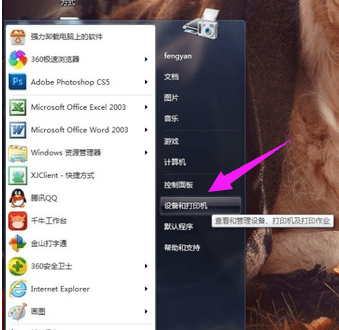
3、弹出的窗口中,点击里面的【打印】;
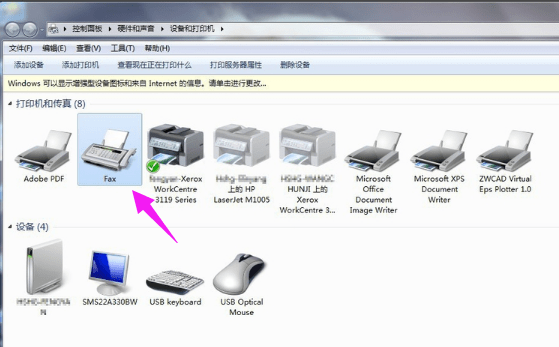
4、Windows 传真和扫描,点击左上角的【新建扫描】;
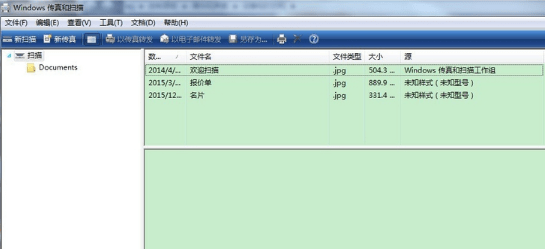
5、新扫描窗口,点击【扫描】;
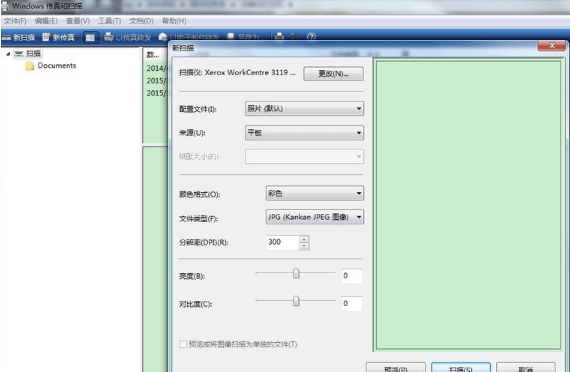
6、打印及扫描文件开始,扫描出来的可以看到预览;
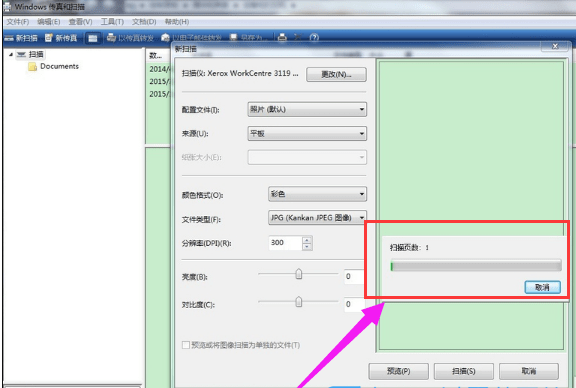
7、扫描完成后,可以【右键】点击以重命名文件,并且此时无法复制文件;
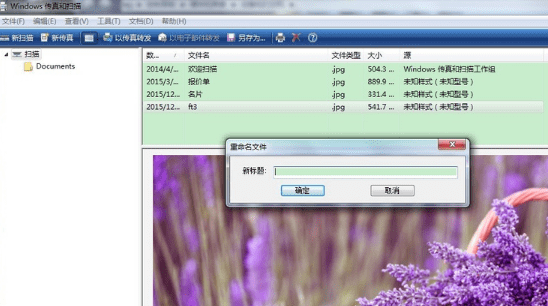
8、在我的文档,扫描的文档中,可以找到刚扫描的文件,然后可以复制,或剪切它们。
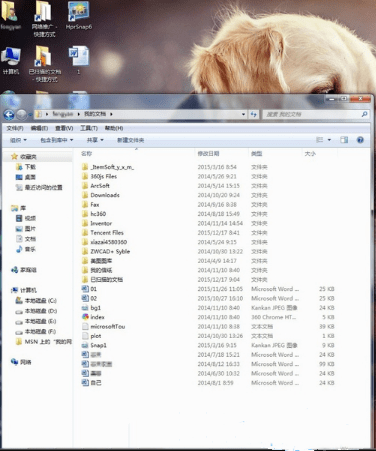
最新文章
Win7系统怎么用打印机扫描文件
2023-10-03win11系统自动更新怎么关闭win11系统停止自动更新的四种方法
2023-10-03360浏览器窗口拦截功能如何关闭
2023-10-03谷歌浏览器截图快捷键Ctrl加什么 谷歌浏览器截取整个页面方法
2023-10-03电脑输入法切换不了中文怎么办键盘切换不了中文输入法怎么解决
2023-10-03Steam提示Failed to load Steamui.dll怎么解决
2023-10-03wps网盘怎么从我的电脑里删除
2023-10-03iSlide怎么调出侧边栏PPT插件iSlide侧边栏调不出来怎么办
2023-10-02电脑提示错误码:7620296无法登陆怎么办
2023-10-02Win10精简版和原版有什么区别 Win10精简版和原版系统区别介绍
2023-10-02发表评论